首页 / 教程
Win10修改系统字体颜色的解决方法 【win10修改系统字体颜色的解决方法有哪些】
2022-10-29 03:24:00
win10怎么改字体颜色?改变Windows系统字体颜色我们可以通过修改注册表的方法来达到修改字体颜色的目的。具体操作方法如下:
1、按下win+r 打开运行,在运行框中打开 regedit 注册表;
2、在注册表左侧展开:HKEY_CURRENT_USERSControl PanelColors ;
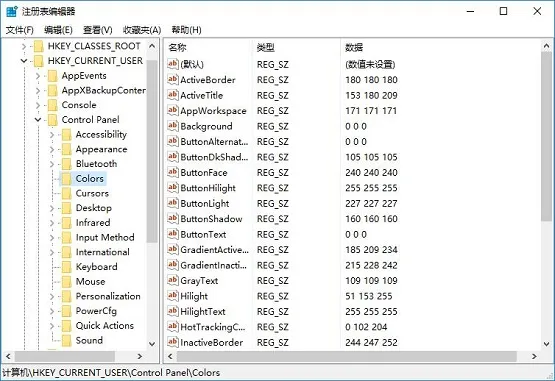
3、双击对应项, 在“数值数据”输入框中显示的是当前系统中各种菜单中文字的颜色,这三个值表示的是颜色的R、G、B值,“000”表示黑色,要想改变文字的颜色只要改变这三个值就可以了,在右侧的对应项分别意为:
0.SCROLLBAR [0]:滚动条。
1.BACKGROUND [1]:windows桌面。
2.ACTIVECAPTION [2]:活动窗口的标题。
3.INACTIVECAPTION [3]:不活动窗口的标题。
4.MENU [4]:菜单。
5.WINDOW [5]:窗口背景;
6.WINDOWFRAME [6]:窗框;
7.MENUTEXT [7]:菜单正文;
8.WINDOWTEXT [8]:窗口正文;
9.CAPTIONTEXT [9]:窗口标题中的文字;
10.ACTIVEBORDER [10]:活动窗口的边框;
11.INACTIVEBORDER [11]:不活动窗口的边框;
12.APPWORKSPACE [12]:MDI桌面的背景;
13.HIGHLIGHT [13]:选定的项目背景;
14.HIGHLIGHTTEXT [14]:选定的项目文字;
15.BTNFACE [15]:按钮;
16.BTNSHADOW [16]:按钮的3D阴影。
17.GRAYTEXT [17]:灰色文字;如使用了抖动技术则为零;
18.BTNTEXT [18]:按钮文字;
19.INACTIVECAPTIONTEXT [19]:不活动窗口的文字;
20.BTNHIGHLIGHT [20]:按钮的3D加亮区;
21.3DDKSHADOW [21]:3D深阴影;
22.3DLIGHT [22]:3D阴影化对象的浅色;
23. INFOTEXT [23]:工具提示的文本色;
24.INFOBK [24]:工具提示的背景色;
25.HOTLIGHT [26]:
26.GRADIENTACTIVECAPTION [27]:
27.GRADIENTINACTIVECAPTION [28]:
28.MENUHILIGHT[29]:
29.MENUBAR[30
小编将以红色为例来试试看,将值改为“255 0 0” 设置好后,单击“确定”按钮。重新启动电脑,就可以看到修改后的颜色,如下图打开记事本的字体颜色变成了红色:
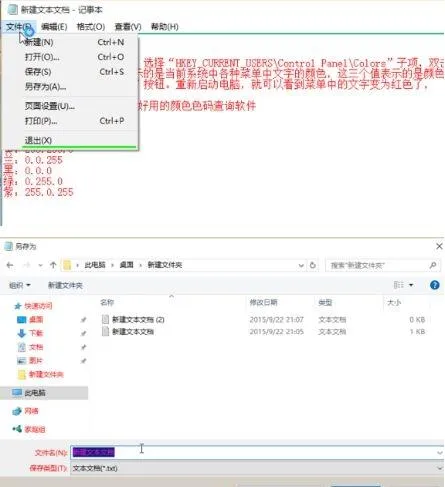
总之windows颜色可以随意换,喜欢什么颜色就改成什么颜色!以上就是小编给大家分享的修改win10系统字体颜色的操作方法,
最新内容
| 手机 |
相关内容

windows10合盘步骤 【window10系统
windows10合盘步骤 【window10系统怎么合盘】,合盘,系统,步骤,镜像,磁盘,删除,1、右键点一下“此电脑”,在弹出的右键菜单中选择“管
更改批注姓名wps | WPS文字中修改
更改批注姓名wps 【WPS文字中修改批注作者名字】,批注,修改,名字,更改,添加,姓名,1.WPS文字中怎样修改批注作者名字使用工具:wps2019
wps字体变红 | WPS修改的时候让字
wps字体变红 【WPS修改的时候让字体变成红色】,红色,字体,修改,默认,教程,怎么让,1.WPS修改的时候怎么让字体变成红色1、进入需要修
更新手机版wps | WPS同一个帐号在
更新手机版wps 【WPS同一个帐号在电脑上修改文档,手机自动更新】,手机版,文档,修改,自动更新,更新,帐号,1.WPS同一个帐号在电脑上修
设定wps文件为只读 | 手机wps更改
设定wps文件为只读 【手机wps更改只读模式为修改模式】,只读,模式,文件,教程,设置,更改,1.手机wps怎样更改只读模式为修改模式1、首
wps折线图更改坐标轴 | wps图表里
wps折线图更改坐标轴 【wps图表里修改x轴坐标】,折线图,图表,修改,怎么改,坐标轴,教程,1.wps图表里怎么修改x轴坐标1、打开excel表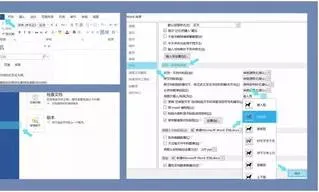
批量处理wps中大小 | wpsWord中批
批量处理wps中大小 【wpsWord中批量修改大小】,批量,修改图片大小,批量修改,照片,文字,嵌入式,1.wps Word中如何批量修改图片大小WP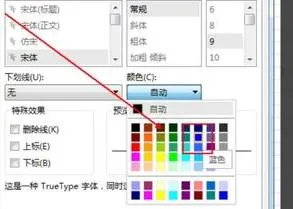
更改wps批注颜色 | 在wps中,修改批
更改wps批注颜色 【在wps中,修改批注的颜色】,批注,颜色,修改,更改,教程,点击,1.在wps中,如何修改批注的颜色一、首先,打开WPS程序,然











